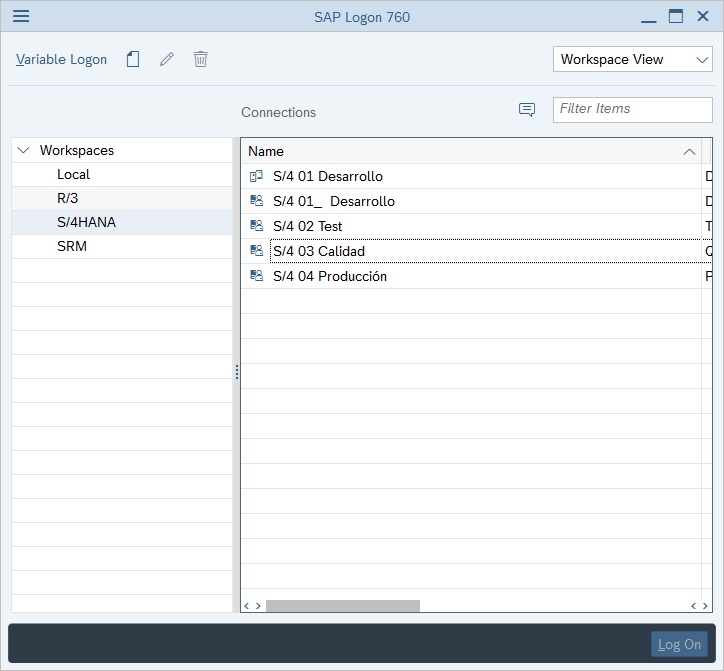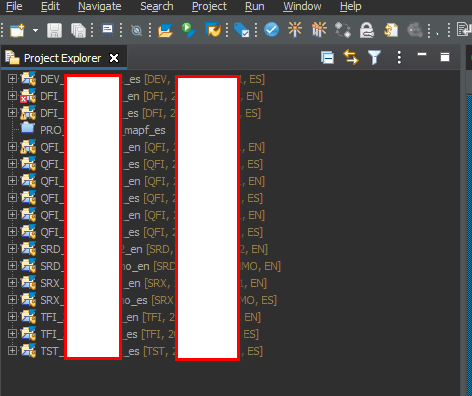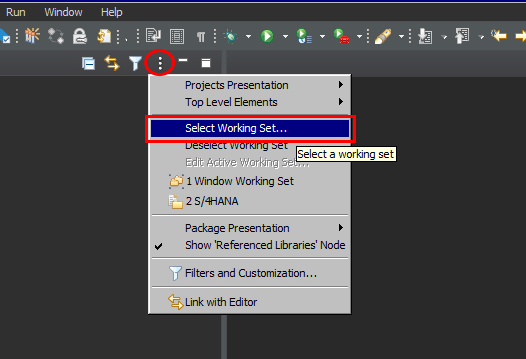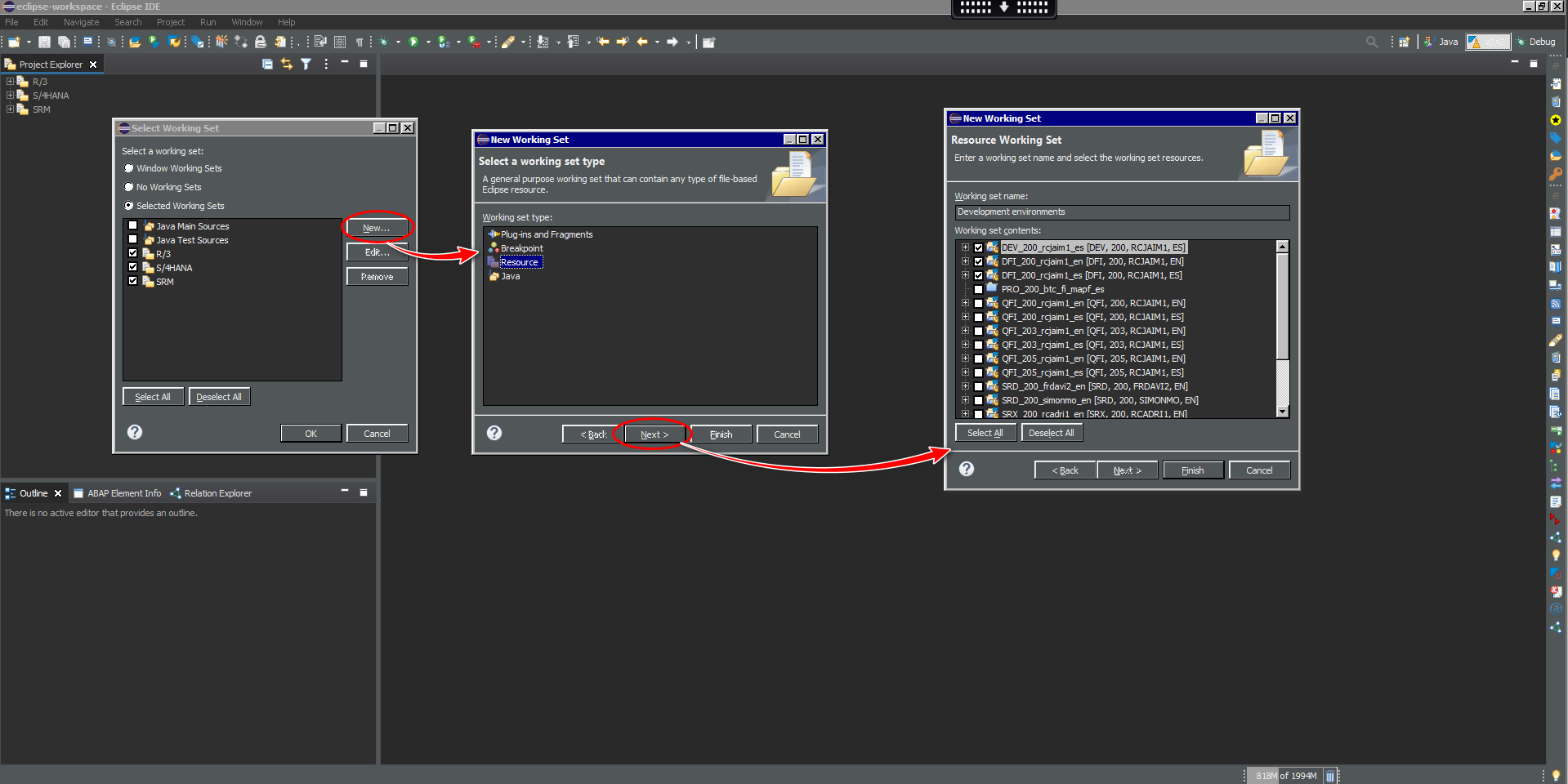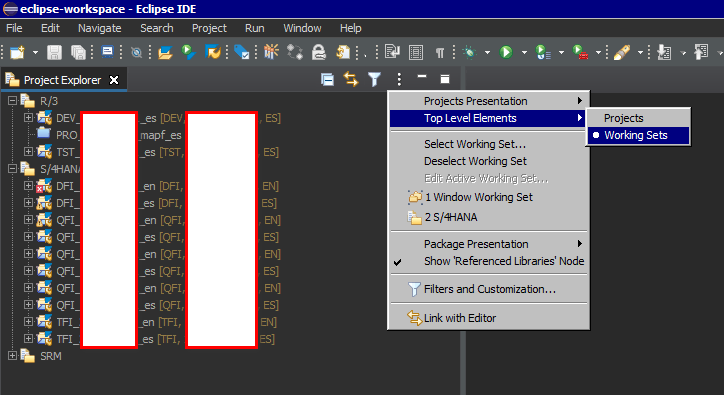Aprende en Comunidad
Avalados por :





¡Acceso SAP S/4HANA desde $100!
Acceso a SAPCómo organizar proyectos en Eclipse ADT utilizando conjuntos de trabajo
- Creado 01/03/2024
- Modificado 01/03/2024
- 36 Vistas
0
Cargando...
Hello everyone!
Cuando empecé a usar Eclipse ADT, echaba de menos una funcionalidad para organizar todo el acceso a los sistemas que tenía en SAP GUI en espacios de trabajo:
Por defecto, en Eclipse ADT todos los proyectos se muestran en una lista:
Después de algún tiempo encontré en Eclipse la utilidad Working Sets.
Con esta utilidad, puedo crear conjuntos de proyectos para organizar todo el acceso a los sistemas.
Para crear nuevos conjuntos de trabajo, necesitas acceder a las opciones de vista del explorador de proyectos y elegir "Seleccionar conjuntos":
En el cuadro de diálogo Seleccionar conjunto de trabajo, puedes elegir los conjuntos de trabajo a mostrar en el explorador de proyectos y crear uno nuevo, seleccionando los proyectos contenidos en el conjunto de trabajo y nombrándolo:
El último paso es elegir los conjuntos de trabajo como representación de nivel superior.
Con estos pasos, puedes organizar todos tus proyectos en Eclipse ADT utilizando conjuntos de trabajo.
Si tienes algún comentario, por favor escríbelo en la sección de comentarios.
Espero que esto pueda ayudar 🙂
Introducción
Cuando empecé a usar Eclipse ADT, echaba de menos una funcionalidad para organizar todo el acceso a los sistemas que tenía en SAP GUI en espacios de trabajo:
Espacios de trabajo de SAP GUI
Por defecto, en Eclipse ADT todos los proyectos se muestran en una lista:
Explorador de proyectos
Después de algún tiempo encontré en Eclipse la utilidad Working Sets.
Con esta utilidad, puedo crear conjuntos de proyectos para organizar todo el acceso a los sistemas.
Creación de conjuntos de trabajo
Para crear nuevos conjuntos de trabajo, necesitas acceder a las opciones de vista del explorador de proyectos y elegir "Seleccionar conjuntos":
Seleccionar conjunto de trabajo
En el cuadro de diálogo Seleccionar conjunto de trabajo, puedes elegir los conjuntos de trabajo a mostrar en el explorador de proyectos y crear uno nuevo, seleccionando los proyectos contenidos en el conjunto de trabajo y nombrándolo:
Crear conjunto de trabajo
El último paso es elegir los conjuntos de trabajo como representación de nivel superior.
Conjuntos de trabajo de nivel superior
Conclusión
Con estos pasos, puedes organizar todos tus proyectos en Eclipse ADT utilizando conjuntos de trabajo.
Si tienes algún comentario, por favor escríbelo en la sección de comentarios.
Espero que esto pueda ayudar 🙂
Pedro Pascal
Se unió el 07/03/2018
Facebook
Twitter
Pinterest
Telegram
Linkedin
Whatsapp
Sin respuestas
 No hay respuestas para mostrar
Se el primero en responder
No hay respuestas para mostrar
Se el primero en responder
© 2025 Copyright. Todos los derechos reservados.
Desarrollado por Prime Institute
Hola ¿Puedo ayudarte?